엑셀 매크로는 반복 작업을 자동화하고 생산성을 높이는 강력한 도구입니다. 그러나 매크로가 제대로 실행되지 않을 때 사용자는 큰 불편을 겪을 수 있습니다. 매크로가 작동하지 않는 이유는 다양하며, 이를 해결하기 위해서는 몇 가지 기본적인 점검과 조치를 취해야 합니다. 이번 포스팅에서는 엑셀 매크로가 실행되지 않을 때의 대처 방법을 알아보겠습니다.

오류 발생 원인 또는 이유
엑셀 매크로가 실행되지 않는 주된 원인은 다음과 같습니다:
1. 매크로 보안 설정
엑셀의 보안 설정에 따라 매크로가 비활성화되어 실행되지 않을 수 있습니다. 엑셀은 기본적으로 매크로 실행을 제한하여 보안을 강화하고 있으며, 신뢰할 수 있는 매크로만 실행하도록 설정할 수 있습니다. 이러한 보안 설정은 악성 매크로로부터 사용자를 보호하는 데 유용하지만, 신뢰할 수 있는 매크로까지 차단될 수 있습니다.
2. 매크로 코드 오류
매크로 코드에 오류가 있을 경우, 매크로가 정상적으로 실행되지 않을 수 있습니다. 잘못된 구문, 변수 선언 오류, 또는 참조 오류가 발생하면 매크로가 중단됩니다. 코드 작성 중 사소한 오타나 논리적 오류도 매크로의 실행을 방해할 수 있습니다.
3. 매크로가 저장된 파일 형식 문제
엑셀 매크로가 포함된 파일은 반드시 매크로 지원 파일 형식으로 저장되어야 합니다. 예를 들어, `.xlsm` 형식으로 저장하지 않으면 매크로가 실행되지 않습니다. 매크로가 포함된 파일을 `.xlsx` 형식으로 저장하면, 매크로 코드가 유지되지 않으며, 이후 실행할 수 없게 됩니다.
4. 참조 라이브러리 문제
매크로에서 사용하는 특정 참조 라이브러리가 누락되었거나, 올바르게 설정되지 않은 경우 매크로가 실행되지 않을 수 있습니다. 참조 라이브러리가 제대로 로드되지 않으면 매크로가 의도한 대로 작동하지 않습니다. 특히, 다른 컴퓨터에서 작성된 매크로를 사용할 때 이 문제가 자주 발생할 수 있습니다.
| 원인 | 설명 | |
|---|---|---|
| 1 | 매크로 보안 설정 | 매크로 실행 제한 설정 |
| 2 | 코드 오류 | 잘못된 구문 또는 변수 선언 오류 |
| 3 | 파일 형식 문제 | 매크로 지원 파일 형식 아님 |
| 4 | 참조 라이브러리 문제 | 누락된 참조 라이브러리 |
해결방법
엑셀 매크로가 실행되지 않을 때, 다음과 같은 방법을 통해 문제를 해결할 수 있습니다:
1. 매크로 보안 설정 확인 및 조정
엑셀의 매크로 보안 설정을 확인하여 매크로가 실행될 수 있도록 조정합니다. '파일' > '옵션' > '보안 센터' > '매크로 설정'에서 신뢰할 수 있는 매크로가 실행될 수 있도록 "모든 매크로 포함" 또는 "알림 후 모든 매크로 사용"을 선택합니다. 이 설정을 통해 신뢰할 수 있는 매크로가 정상적으로 실행될 수 있습니다.
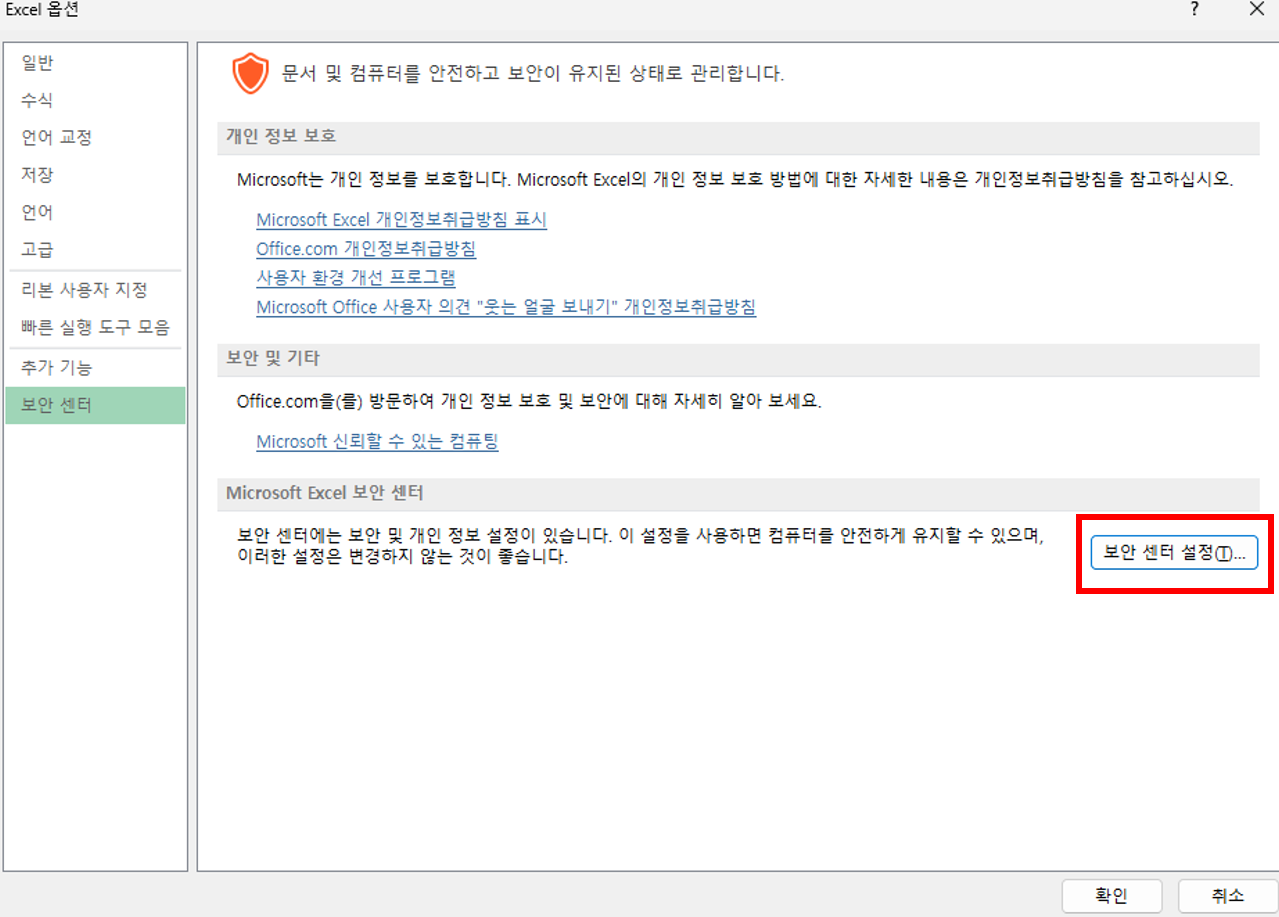
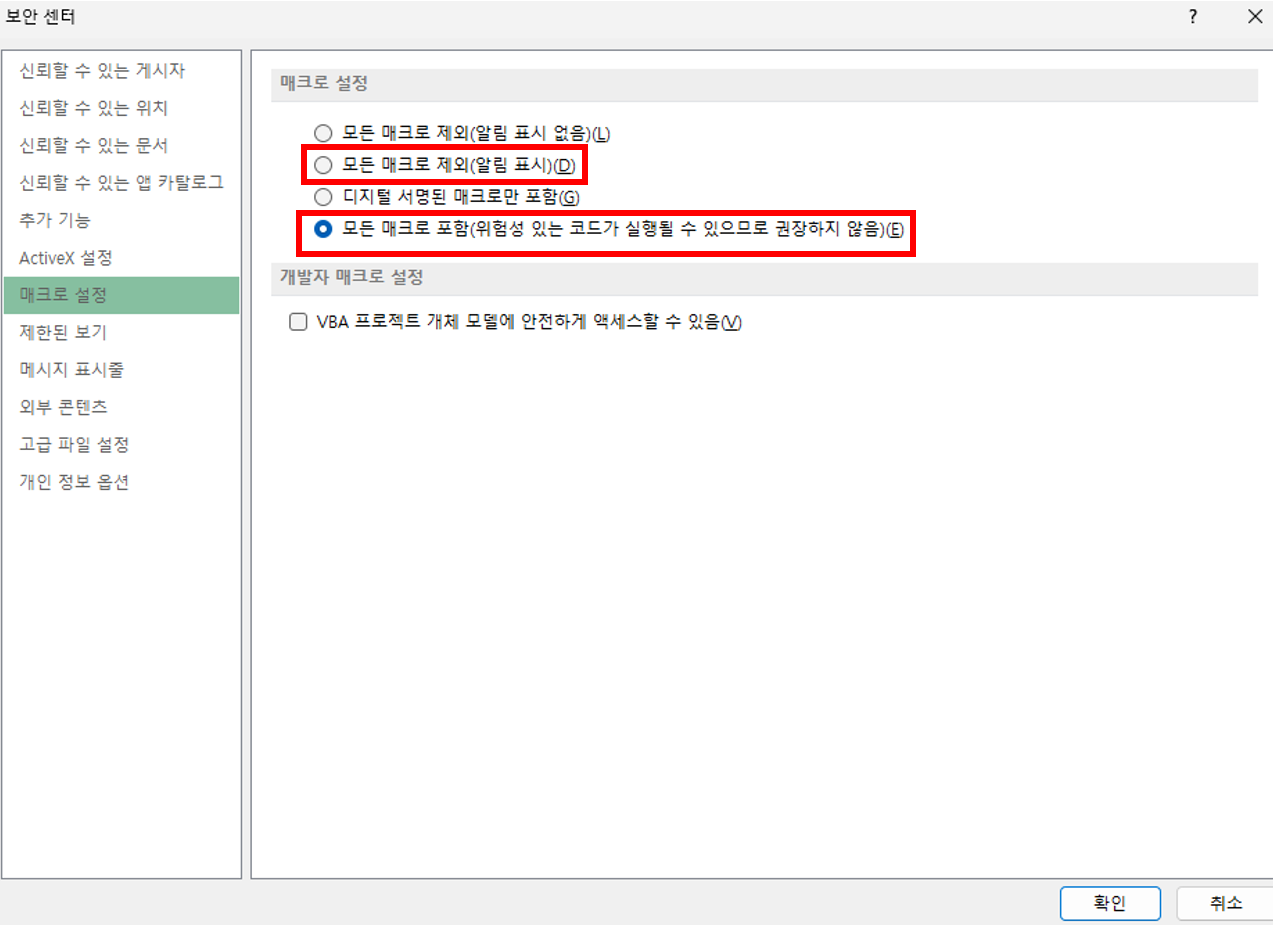
| A | B | C | |
|---|---|---|---|
| 1 | 매크로 보안 설정 | 매크로 실행 제한 여부 확인 | 설정 조정 |
2. 파일 속성 보안 차단해제
파일 선택 → 속성 → "차단해제"

3. 매크로 코드 디버깅
매크로 코드에 오류가 없는지 확인하고, 필요시 디버깅을 통해 문제를 해결합니다. VBA(Visual Basic for Applications) 편집기를 열어 코드에 오류가 없는지 확인하고, 오류가 있는 부분을 수정합니다. 코드 실행 중단이 발생한 경우, 오류 메시지를 확인하여 문제를 해결합니다. 디버깅 과정에서 변수를 추적하고, 중단점을 설정하여 코드의 흐름을 점검할 수 있습니다.
4. 파일 형식 확인 및 저장
매크로가 포함된 엑셀 파일은 반드시 매크로 지원 형식으로 저장해야 합니다. 파일을 `.xlsm` 형식으로 저장하면 매크로가 유지되며, 정상적으로 실행될 수 있습니다. '다른 이름으로 저장' 옵션에서 "Excel 매크로 사용 통합 문서 (*.xlsm)"를 선택하여 저장합니다. 이를 통해 매크로 코드가 파일에 안전하게 저장되며, 필요한 때에 실행될 수 있습니다.
5. 참조 라이브러리 확인
VBA 프로젝트에서 필요한 참조 라이브러리가 모두 올바르게 설정되었는지 확인합니다. '도구' > '참조' 메뉴에서 필요한 참조 라이브러리가 체크되어 있는지 확인하고, 누락된 라이브러리가 있는 경우 추가하거나 체크합니다. 참조 라이브러리가 잘못되면 매크로 실행이 실패할 수 있으므로, 참조 상태를 정기적으로 확인하는 것이 중요합니다.
팁과 예방방법
1. 매크로 실행 전 백업
매크로 실행 전에 항상 파일을 백업하여, 예기치 못한 오류로 인한 데이터 손실을 방지할 수 있습니다. 정기적으로 백업 파일을 유지하는 것이 좋습니다. 백업을 통해 매크로 실행 중 오류가 발생하더라도 안전하게 원본 데이터를 복원할 수 있습니다.
2. 매크로 코드 주석 달기
매크로 코드를 작성할 때 주석을 달아, 코드의 동작을 쉽게 이해하고 오류 발생 시 원인을 신속하게 파악할 수 있도록 합니다. 주석은 코드의 유지 관리에 큰 도움이 됩니다. 주석을 통해 다른 사용자가 코드를 이해하는 데 도움이 되며, 미래에 코드를 수정할 때도 쉽게 파악할 수 있습니다.
3. 매크로 테스트 및 디버깅
매크로를 작성한 후에는 다양한 시나리오에서 테스트를 진행하여 모든 경우에 올바르게 작동하는지 확인해야 합니다. 디버깅 도구를 활용하여 오류를 신속하게 찾아내고 해결할 수 있습니다. 매크로는 작성 후 철저한 테스트를 통해 모든 환경에서 안정적으로 작동하도록 해야 합니다.
FAQ
Q: 엑셀에서 매크로가 실행되지 않는 주된 이유는 무엇인가요?
A: 주요 원인으로는 매크로 보안 설정, 코드 오류, 잘못된 파일 형식, 참조 라이브러리 문제 등이 있습니다.
Q: 매크로 보안 설정을 조정하는 방법은 무엇인가요?
A: '파일' > '옵션' > '보안 센터' > '매크로 설정'에서 "모든 매크로 포함" 또는 "알림 후 모든 매크로 사용"을 선택하여 매크로가 실행될 수 있도록 설정합니다.
Q: 매크로가 포함된 파일을 저장할 때 주의해야 할 점은 무엇인가요?
A: 매크로가 포함된 파일은 반드시 "Excel 매크로 사용 통합 문서 (*.xlsm)" 형식으로 저장해야 합니다. 그렇지 않으면 매크로 코드가 유지되지 않습니다.
'#2 엑셀 오류 가이드' 카테고리의 다른 글
| 엑셀에서 '순환 참조' 경고 해결 방법 (0) | 2024.08.24 |
|---|---|
| 엑셀에서 함수 이름이 인식되지 않는 문제 해결 (4) | 2024.08.24 |
| 엑셀에서 잘못된 날짜 형식 오류 해결 방법 (0) | 2024.08.24 |
| 엑셀에서 파일 크기가 갑자기 커질 때 문제 해결 (0) | 2024.08.24 |
| 엑셀에서 '응답 없음' 오류 해결 방법 (0) | 2024.08.24 |



